本ページはプロモーションが含まれています。
目次
LINEアプリが突然消えた!まず確認すべきポイント
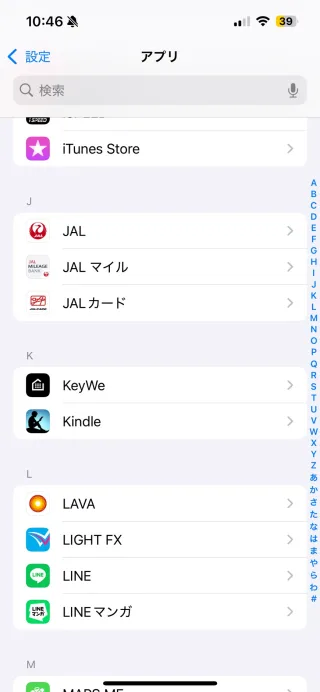
LINEアプリが見当たらないとき、多くの場合は「削除」ではなく「非表示」や「別の場所に移動している」だけのケースです。焦らず、次のポイントを順に確認してみましょう。
ホーム画面で見えなくなっただけの可能性をチェック
LINEアプリは、ホーム画面上での位置変更や整理操作の際に、誤って別ページやフォルダへ移動していることがあります。まずは以下の手順を試してみてください。
- ホーム画面を横にスワイプして、他のページに移動していないか確認する
- アプリアイコンをまとめているフォルダを開き、2ページ目以降も確認する
- 「設定」や「ツール」などのフォルダに誤って入っていないかチェックする
特にiPhoneの場合、フォルダ内に複数ページが作られていると、見逃しやすい点に注意しましょう。
検索機能でアプリを探す
アプリの一覧検索機能を使えば、インストールされているアプリを簡単に探せます。
iPhoneではホーム画面を下にスワイプし、「LINE」と入力して検索してください。結果に表示されたらアイコンを長押しし、「ホーム画面に追加」を選ぶことで再表示できます。
Androidの場合は、ホーム画面を上にスワイプして「アプリ一覧(ドロワー)」を開き、検索欄に「LINE」と入力します。見つかった場合はアイコンを長押しして「ホーム画面に追加」までドラッグすればOKです。
検索しても結果が出ない場合は、アプリがアンインストールされている可能性が高いです。その場合は再インストールの手順を確認しましょう。
「ホーム画面から取り除く」設定に注意(iPhone)
iPhoneでは、アプリを削除せずに「ホーム画面から取り除く」を選択できる仕様があります。
この場合、アプリは端末内に残っており、Appライブラリには存在しています。検索やAppライブラリから再表示可能です。
- ホーム画面を左へスワイプして「Appライブラリ」を開く
- 検索欄に「LINE」と入力
- アプリアイコンを長押しして「ホーム画面に追加」をタップ
これで、消えたように見えていたLINEアイコンを元の画面に戻せます。
アプリアイコンのデザインが変わっていないか確認
LYPプレミアム会員などの場合、LINEのアイコンデザインを変更できるため、見慣れない色や形になって気づかないこともあります。
設定アプリから「LINE」→「アプリアイコン」を開き、標準の緑色アイコンに戻してみましょう。

スマホの設定や操作ミスで、見えなくなっているだけのケースが多いです。まずは「検索」や「フォルダ確認」など、削除以外の原因を順に確認してみてください。
ホーム画面からアイコンが消えたときの復元方法
LINEアプリが消えたと感じても、実際には「削除」ではなく「ホーム画面から非表示になっているだけ」というケースが多くあります。ここでは、iPhoneとAndroidでホーム画面のアイコンを復元する具体的な手順を解説します。
iPhoneでホーム画面からLINEアイコンを復元する方法
1. 検索機能でLINEを探す
ホーム画面を下方向にスワイプして検索バーを表示し、「LINE」と入力します。
もしアプリがインストールされたままなら、検索結果の「トップヒット」にLINEアイコンが表示されます。
見つかったらアイコンを長押しして「ホーム画面に追加」をタップすることで、再びホーム画面に表示されます。
2. ホーム画面のレイアウトをリセットする
アプリ配置の乱れでLINEが見えなくなっている場合は、レイアウトの初期化で解消できることがあります。
- 「設定」アプリを開く
- 「一般」→「転送またはiPhoneをリセット」→「リセット」を選択
- 「ホーム画面のレイアウトをリセット」をタップ
これでアプリ配置が初期状態に戻り、LINEも標準位置に再表示されます。
3. アイコンのデザイン変更を確認する
LYPプレミアムなどを利用している場合、LINEアイコンのデザインを変更している可能性があります。
見慣れない色のアイコンがホーム画面にあっても、それがLINEである場合があります。
LINEアプリ内の「設定」→「アプリアイコン」から標準の緑アイコンに戻すと分かりやすくなります。
Androidでホーム画面からLINEアイコンを復元する方法
1. アプリ一覧(ドロワー)から探す
ホーム画面を上方向にスワイプし、アプリ一覧(ドロワー)を開きます。
右上の検索欄に「LINE」と入力して探します。
見つかったら、アイコンを長押しして「ホーム画面に追加」までドラッグすれば再表示できます。
2. ホームアプリのレイアウトをリセットする
ホームアプリの設定不具合でLINEが表示されないことがあります。
以下の手順で初期状態に戻せます。
- 「設定」アプリを開く
- 「アプリ」または「アプリと通知」→「ホームアプリ」を選択
- 現在使用中のホームアプリを開き、「ストレージ」→「データを消去」または「設定をリセット」を選択
ホーム画面が初期化され、すべてのアプリ配置がリセットされます。その後ドロワーを開いてLINEを再追加しましょう。
※レイアウトが全て消えるため、他のアプリ配置も初期化される点に注意が必要です。
3. アイコンの非表示設定を確認する
一部のAndroid機種では、アプリを「非表示」に設定できる機能があります。
「設定」→「ホーム画面設定」や「アプリの非表示リスト」を確認し、LINEが非表示になっていないかチェックしましょう。
フォルダや別ページを確認する
アプリを整理している場合、LINEがフォルダ内や別ページに移動していることもあります。
フォルダを開いてスワイプし、2ページ目以降も確認してください。
特にiPhoneのフォルダは1ページに最大9個までしか表示されず、気づかないうちに奥に隠れている場合があります。
それでも見つからない場合のチェックポイント
- アプリ検索でも表示されない場合は、アンインストールされている可能性があります。
- App StoreまたはGoogle Playで「LINE」を検索し、「開く」ボタンが出れば削除されていません。
- 「入手」や「インストール」と表示される場合は、削除済みなので再インストールが必要です。

アイコンが見当たらなくても慌てなくて大丈夫です。ほとんどの場合、アプリ自体は残っています。検索・リセット・フォルダ確認の3ステップで、たいていはすぐに復元できますよ
アプリを誤って削除してしまった場合の再インストール手順
LINEアプリを誤って削除してしまった場合でも、落ち着いて再インストールすればすぐに復旧できます。ここでは、iPhoneとAndroidそれぞれの手順と、アカウント復元・トーク履歴の復元方法までを詳しく説明します。
iPhoneでの再インストール手順
- App Storeを開く
ホーム画面の「App Store」アイコンをタップします。 - 検索欄に「LINE」と入力
検索結果に公式のLINEアプリ(提供元:LINE Corporation)が表示されます。 - 「雲のマーク」または「入手」をタップ
雲のマークが出ている場合は過去にインストール履歴がある状態です。「入手」ボタンが表示されている場合は初回インストール扱いになります。 - インストールが完了したら「開く」をタップ
インストール完了後にアプリを起動し、ログイン画面へ進みます。
Androidでの再インストール手順
- Google Play ストアを開く
ホーム画面またはアプリ一覧から「Play ストア」をタップします。 - 検索欄に「LINE」と入力
検索結果の中から公式アプリを選びます。 - 「インストール」をタップ
ダウンロードとインストールが自動的に始まります。 - 完了後に「開く」をタップ
アプリを起動し、LINEのログイン画面を表示します。
LINEアカウントへのログイン方法
再インストール後は、LINEアカウントにログインして元のデータを復元します。
アカウント登録時に利用していた電話番号・メールアドレス・パスワードが必要です。
- LINEアプリを起動し、「ログイン」を選択
- 電話番号またはメールアドレスを入力
- SMS認証コードを受け取り、入力してログイン完了
バックアップを取っている場合、ここでデータ復元が自動的に始まることもあります。
トーク履歴を復元する方法
LINEのトーク履歴は、事前にバックアップを取っていないと復元できません。
ただし、iPhoneはiCloud、AndroidはGoogleドライブを利用していれば自動でバックアップされていることもあります。
iPhoneでの復元方法
- LINEアプリを開き、ログイン後に「トークのバックアップを復元」を選択
- iCloudからの復元を許可すると、過去のトーク履歴が戻ります
Androidでの復元方法
- LINEを起動し、Googleアカウントにログイン
- 「トーク履歴を復元」を選択
- Googleドライブのバックアップを選んで復元を実行
バックアップがない場合は、友だちリストやスタンプ・アルバムなどは復元されますが、トーク内容だけは失われます。
再インストール時の注意点
- LINEを削除すると、トーク履歴は端末から消える
- バックアップがある場合のみ復元可能
- LINE Payやスタンプ購入履歴はアカウント連携で復元される
- 別端末でログイン中のLINEアカウントは上書きされる可能性がある
再インストール前に、できるだけ最新のバックアップを取っておくことが理想です。

誤って消してしまっても焦らずに、まずはApp StoreやGoogle Playから再インストールしてください。ログイン情報とバックアップさえあれば、LINEは元通りに戻せます。大切なトークを守るためにも、今後は定期的にバックアップを取っておくようにしましょう
LINEが再起動のたびに消える場合の原因と対処法
LINEを再インストールしても、スマホを再起動するたびにアプリが消えてしまう――このような現象は、単なる設定ミスではなく、端末内部の異常やデータ破損が関係している可能性があります。ここでは、その主な原因と確実な対処法を解説します。
内部ストレージやシステムの破損が原因のケース
再起動後にLINEなど一部のアプリが消える場合、内部ストレージの破損やシステムエラーが起きていることがあります。とくにAndroid端末では、保存領域に異常が発生すると、アプリデータを保持できず再起動時に消失することがあります。
対処法
- ストレージの状態を確認
設定アプリから「ストレージ」や「デバイスケア」を開き、空き容量やエラー表示をチェックします。 - 不要なデータやキャッシュを削除
ストレージが圧迫されている場合、キャッシュ削除や不要アプリのアンインストールで改善することがあります。 - セーフモードで動作確認
一時的にサードパーティアプリを無効化し、再起動後もLINEが消えるかを確認します。セーフモードで問題が起きない場合は、他アプリとの競合が原因の可能性があります。
システムの設定や権限トラブルによる削除
一部のAndroid端末では、節電や最適化機能が過剰に働き、アプリを自動削除することがあります。特に、アプリの「データ最適化」や「電池管理」設定が原因で、LINEが再起動時に削除されるケースがあります。
対処法
- 「電池の最適化」をオフにする
設定 → バッテリー → 電池の最適化(またはアプリ管理)からLINEを選び、「最適化しない」に設定します。 - ストレージアクセスを許可
設定 → アプリ → LINE → 権限 → ストレージを「許可」に変更します。 - 自動削除設定の確認
一部機種(Galaxy、Xperiaなど)では、「未使用アプリを削除する」設定があるため、OFFにしておきましょう。
OSやアプリのバージョン不整合によるエラー
古いOSやLINEアプリを使っていると、再起動時のアプリ読み込みに失敗するケースもあります。特にAndroidでは、システムアップデート後に古いLINEバージョンを維持していると、互換性エラーでアプリが消えることがあります。
対処法
- LINEアプリを最新版に更新
Google Playストアで「LINE」を検索し、「更新」ボタンが表示されている場合は必ず最新に。 - OSを最新バージョンへアップデート
設定 → システム → システムアップデートから更新します。 - 再インストール時はバックアップ復元
Googleドライブにバックアップを取っておけば、トーク履歴や友だち情報を復元できます。
端末本体の故障・ストレージ破損の可能性
上記の対処をしても改善しない場合、ハードウェア的な故障の可能性が高くなります。内部ストレージの一部が壊れていると、アプリを保存しても再起動時にデータが消えてしまうことがあります。
対処法
- 一度初期化して再設定を試す
データをバックアップ後、工場出荷状態にリセットし、LINEをインストールして様子を見ます。 - 修理・点検を依頼
Pixelシリーズなどの純正端末は、認定修理パートナーや販売店に相談しましょう。 内部ストレージの故障は自力での修復が難しいため、早めの対応が重要です。

再起動のたびにLINEが消える場合、アプリ自体よりも端末側の不具合が根本原因であるケースが多いです。ストレージの破損や最適化機能の誤動作が疑われるため、早めにバックアップを取り、再インストールや修理点検を行うのが安全ですよ
iPhoneで「年齢制限」により非表示になるケース
iPhoneでは、「コンテンツ制限」や「スクリーンタイム」の設定によって、LINEアプリが年齢制限で非表示になることがあります。LINEはAppleのApp Store上で「12歳以上推奨」に設定されているため、制限が「9歳以下」などに設定されていると、ホーム画面やAppライブラリからアイコン自体が消えてしまうことがあります。
年齢制限で非表示になる仕組み
iOSには子ども向けの安全機能として、特定の年齢層向けアプリのみを表示する仕組みがあります。たとえば、親が「スクリーンタイム」や「ファミリー共有」で年齢制限を設定している場合、12歳未満のアプリが見えなくなる仕組みです。
このため、iPhoneの設定で「利用可能なアプリの年齢」が12歳未満になっていると、LINEはインストール済みでも非表示になります。アプリのデータ自体は残っており、設定を変更すれば再び表示できます。
年齢制限の設定を変更する手順
以下の手順で、年齢制限を12歳以上に設定し直すことでLINEを再表示できます。
- iPhoneの「設定」アプリを開く
- 「スクリーンタイム」をタップ
- 「コンテンツとプライバシーの制限」を選択
- 「コンテンツ制限」をタップ
- 「App」を選び、「12歳以上」または「17歳以上」を選択
設定を変更すると、非表示になっていたLINEがホーム画面やAppライブラリに再表示されます。
「コンテンツとプライバシーの制限」をオフにする方法
制限を個別に調整するよりも、一時的にすべての制限を解除したい場合は次の方法が便利です。
- 「設定」アプリ → 「スクリーンタイム」 → 「コンテンツとプライバシーの制限」へ進む
- 一番上のスイッチを「オフ」にする
これでLINEを含むすべてのアプリが表示されるようになります。
ただし、この設定をオフにすると、アプリ課金やWebコンテンツなど他の制限も解除されるため、家庭内で利用している場合は注意が必要です。
スクリーンタイム・ファミリー共有の影響
ファミリー共有を利用している場合、保護者側のデバイスから年齢制限を設定していることがあります。
この場合、保護者が設定を変更しないとLINEが再表示されません。
子ども用アカウントでは「アプリのリクエスト送信」機能を使って、保護者に許可を求めることも可能です。
再表示されない場合の確認ポイント
設定を変更してもLINEが見つからない場合は、以下を確認してください。
- 「Appライブラリ」や「検索」で「LINE」と入力して探す
- 「App Store」で「LINE」を検索し、「開く」と表示されるか確認
- 「ホーム画面レイアウトをリセット」してみる
これらを試すことで、非表示状態から正常に復旧できるケースがほとんどです。

LINEが突然見えなくなった場合、年齢制限設定が原因のことも多いです。設定を12歳以上に変更すればすぐ戻せますが、ファミリー共有の影響もあるので、家庭内設定も一緒に確認しておきましょう
LINEアプリやOSのアップデートが原因の可能性
LINEアプリやスマートフォンのOSを更新した後に「アプリが消えた」「アイコンが表示されない」と感じるケースがあります。多くの場合、アップデートの途中や直後に一時的な不具合が発生しているだけで、設定やデータ自体が削除されたわけではありません。原因と対処法を順に確認してみましょう。
アップデート中に一時的に非表示になることがある
LINEアプリやOSのアップデート中は、アプリが一時的にホーム画面から消えたように見えることがあります。アップデートプロセスではアプリのキャッシュや表示情報が一時的にリセットされるため、インストール済みでも「アイコンが見当たらない」「アプリ一覧に出てこない」といった現象が起こることがあります。
まずはアップデートが完了しているかを確認し、完了後に端末を再起動してください。再起動によってキャッシュや表示情報が再読み込みされ、アプリアイコンが戻る場合があります。
アップデート失敗による不具合の可能性
まれに、アップデートが途中で止まったり、通信が不安定な環境で中断されたりすると、LINEアプリが正しく読み込まれないことがあります。その場合は以下の手順を試してみてください。
- 一度、Wi-Fi接続を安定したネットワークに変更する
- ストレージ容量が不足していないか確認する
- 「App Store」または「Google Play」でLINEのアップデート状況を確認し、必要なら手動で更新する
アップデートが正しく反映されれば、LINEアプリが再びホーム画面に表示されます。
OSのバージョンが古い場合も要注意
スマートフォンのOSが古いままだと、最新のLINEアプリと互換性が取れず、アイコンが非表示になることや、アプリが起動できないケースがあります。
以下の手順で、OSのバージョンも最新に保ちましょう。
- iPhoneの場合:「設定」→「一般」→「ソフトウェアアップデート」→「今すぐアップデート」
- Androidの場合:「設定」→「システム」→「システムアップデート」→「アップデートを確認」
OSのアップデートには時間がかかることがありますが、セキュリティやアプリの安定性のためにも重要です。
アップデート後にキャッシュの影響が残ることも
アップデート完了後でも、古いキャッシュが残っているとアイコンが正しく表示されない場合があります。
Androidの場合は設定アプリから「LINE」→「ストレージ」→「キャッシュを削除」を選び、キャッシュをクリアしてみましょう。
iPhoneでは一度電源を切って再起動することで、キャッシュがリフレッシュされることがあります。
自動アップデートのタイミングにも注意
自動アップデート設定を有効にしていると、夜間や充電中に自動でアプリやOSが更新される場合があります。その際、朝起きてホーム画面を見たときに「アプリが消えている」と感じることがあります。
実際にはアップデートが完了するまでの一時的な非表示であることが多いため、慌てずに再起動して状況を確認してみてください。

アップデートの途中で消えたように見えても、ほとんどの場合は一時的な現象です。慌てずにアップデートの完了と再起動を確認してみましょう。もしそれでも戻らない場合は、ストレージ不足や通信不良などの環境要因を見直すことが大切です
アプリが消えるトラブルを防ぐための予防設定
LINEアプリが消えるトラブルは、再インストールやバックアップで復旧できる場合もありますが、そもそも「消えないように設定しておく」ことが一番の防止策です。ここでは、iPhoneとAndroidそれぞれでできる予防設定を紹介します。
iPhoneでの予防設定
スクリーンタイムでアプリ削除を制限する
誤ってアプリを削除しないように、iPhoneでは「スクリーンタイム」で削除操作を制限できます。
- 設定アプリを開く
- 「スクリーンタイム」→「コンテンツとプライバシーの制限」をオンにする
- 「iTunesおよびApp Storeでの購入」→「Appの削除」を「許可しない」に設定
この設定をしておくと、ホーム画面でアプリを長押ししても「削除」のメニューが表示されなくなります。誤操作による削除を確実に防げます。
自動オフロードを無効にする
iOSには「未使用のアプリを自動削除する」機能(オフロード)があります。ストレージ容量を節約する機能ですが、LINEなど日常的に使うアプリには向きません。
- 設定アプリで「App Store」を開く
- 「非使用のAppを取り除く」をオフにする
これで、使っていないアプリが自動で削除される心配がなくなります。
定期的にiCloudバックアップを取る
トーク履歴などのデータを守るためには、定期的なバックアップも重要です。
- LINEアプリを開き、設定→トーク→トークのバックアップを選択
- 「今すぐバックアップ」をタップ
- iCloudに保存されることを確認
バックアップがあれば、万一アプリが消えてもデータをすぐ復元できます。
Androidでの予防設定
ホーム画面のロック機能を使う
Androidでは、ホームアプリ(ランチャー)に「ホーム画面をロックする」機能がある場合があります。これを使うと、誤ってアイコンを削除したり動かしたりすることを防げます。
設定手順(Pixel・Galaxyなど共通):
- ホーム画面を長押し
- 「ホーム設定」または「設定」→「ホーム画面をロック」をオンにする
これでLINEなどのアイコンが固定され、長押ししても削除できなくなります。
スマートクリーナー機能をオフにする
一部のAndroid機種では、未使用アプリを自動的に削除してストレージを空ける「スマートクリーナー」機能があります。LINEを誤って削除しないように、以下を確認しましょう。
- 設定→ストレージ→スマートクリーナー
- 「未使用アプリの削除」をオフにする
この設定をオフにしておくことで、頻度の少ないアプリが勝手に消えることを防げます。
Googleドライブに定期バックアップ
AndroidではLINEのバックアップ先としてGoogleドライブを使います。
- LINEアプリを開く
- 設定→トーク→トークのバックアップ→「Googleドライブにバックアップ」
自動バックアップをオンにしておくと、トーク履歴が定期的に保存され、万が一のときも安心です。
共通の対策ポイント
- ストレージ容量を定期的に確認:容量不足はアプリの動作不良やデータ破損の原因になります。
- OSとアプリを最新に保つ:古いバージョンは不具合が発生しやすいため、アップデートはこまめに行いましょう。
- アプリ管理アプリの導入:不要な削除や誤操作を防ぐ設定をまとめて行える管理ツールも便利です。

アプリは「消えてから」慌てるより、「消えないように」守る設定が大事です。数分の設定でトラブルを未然に防げるので、今日から実践してみてください
それでも見つからないときの最終手段
ここまでの手順をすべて試してもLINEアプリが見つからない場合、アプリやスマホ本体のシステムに深刻な不具合が起きている可能性があります。以下の手順を順に確認してみてください。
LINE公式サポートに問い合わせる
LINEの公式サポートでは、アプリが表示されない・起動できない・再インストールできないなどのトラブルについて個別に対応しています。
問い合わせ時には、次の情報をまとめておくとスムーズです。
- 使用している端末の機種名とOSのバージョン
- 直前に行った操作(アップデート・再起動など)
- 表示されるエラーメッセージの内容
- LINEの登録メールアドレスまたは電話番号
LINE公式の「問題報告フォーム」またはアプリ内の「設定 → ヘルプセンター → 問題を報告」から送信できます。返信には数日かかる場合がありますが、アカウントの状態を含めて確認してもらえるのが利点です。
Apple ID・Googleアカウントの連携を確認する
アプリが見つからない原因として、アカウントの紐付け不具合が起きているケースがあります。
特に、家族共有設定や複数アカウントを使っている場合に発生しやすいです。
- iPhoneの場合:「設定 → 自分の名前 → メディアと購入」で正しいApple IDにログインしているか確認
- Androidの場合:「設定 → Google → アカウント」でLINEをインストールしたGoogleアカウントが選択されているか確認
もし異なるアカウントでログインしていた場合、App StoreやGoogle PlayでLINEがインストール済みとして表示されないことがあります。正しいアカウントに切り替えて再検索してください。
バックアップと復元を確認する
LINEでは、iCloud(iPhone)やGoogleドライブ(Android)に定期バックアップを保存できます。
もしアプリを再インストールしてもアカウントがうまく復元できない場合、バックアップの最新状況を確認して再度ログインしてください。
- iPhone:「設定 → トーク → トークのバックアップ」からバックアップ日時を確認
- Android:「設定 → トーク → トーク履歴のバックアップ・復元」でGoogleドライブの保存状況を確認
自動バックアップが無効になっている場合は、今後に備えてオンにしておくことをおすすめします。
初期化や修理を検討する前に
ここまで行っても改善しない場合、内部ストレージやシステムファイルに異常が発生している可能性があります。
ただし、初期化や修理の前に以下を確認してください。
- ほかのアプリも同様に消える、動作が不安定になっていないか
- ストレージ容量が極端に少なくなっていないか
- セーフモードで起動しても同じ症状が出るか
これらの確認で端末の問題が特定できれば、LINEだけでなくスマホ全体のトラブル解決につながります。
必要に応じて、Apple StoreやAndroid端末の認定修理パートナーに相談しましょう。

ここまで試しても解決しないときは、焦らず落ち着いて一つずつ確認していきましょう。再インストールやログイン操作を繰り返すより、サポート窓口に正確な情報を伝えたほうが早く安全に復旧できますよ




